اگر اغلب از طریق اسکایپ ارتباط برقرار می کنید ، می توانید تاریخچه تمام مکالمات قبلی خود را با کاربران در هر زمان مشاهده کنید. رابط کاربر پسند برنامه به شما امکان می دهد تا به سرعت به اطلاعات مورد نیاز خود دسترسی پیدا کنید.
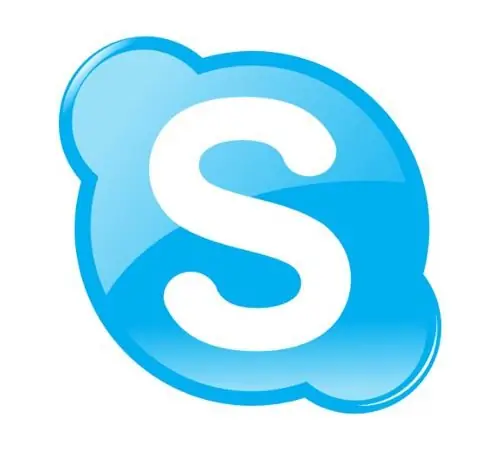
لازم است
کامپیوتر ، دسترسی به اینترنت ، نرم افزار Skype
دستورالعمل ها
مرحله 1
راه اندازی برنامه اول از همه ، شما باید برنامه را روی رایانه خود اجرا کنید. می توانید این کار را با استفاده از نماد Skype روی دسک تاپ خود انجام دهید. اگر این میانبر روی دسک تاپ نیست ، می توان برنامه را به صورت زیر باز کرد: منوی "Start" را باز کنید و روی بخش "All Programs" در آن کلیک کنید. پوشه Skype را در دایرکتوری پیدا کرده و بر روی آن حرکت کنید. یک پنجره ظاهر می شود ، با کلیک بر روی آن ، برنامه را شروع می کنید.
گام 2
اگر هنگام شروع برنامه ، مجوز کاربر به صورت خودکار پیکربندی نشده است ، نام کاربری و رمز عبور Skype خود را در قسمتهایی که در مرحله اول بارگیری مشاهده خواهید کرد ، وارد کنید. پس از وارد کردن داده های خود ، در صورت ورود صحیح آنها ، رابط برنامه راه اندازی می شود. اکنون می توانید سابقه گپ خود را مشاهده کنید.
مرحله 3
نام کاربری شخصی را که می خواهید سابقه پیام او را ببینید در لیست مخاطبین خود پیدا کنید. با دکمه سمت راست ماوس بر روی آن کلیک کنید ، سپس گزینه "نمایش پیام های قدیمی" را انتخاب کنید. پنجره جدیدی باز می شود که در آن تمام گفتگوهای قبلی با کاربر را مشاهده خواهید کرد.
مرحله 4
در صورت تمایل ، می توانید هر زمان بخواهید تاریخچه را حذف کنید. برای این کار ، به ابزار برنامه بروید و به برگه "تنظیمات" بروید. در مرحله بعدی ، باید به بخش "Chats and SMS" بروید و تنظیمات اضافی را باز کنید. با استفاده از دستورات مناسب در پنجره باز شده ، می توانید سابقه مکاتبه قبلی با کاربران را حذف کنید.







